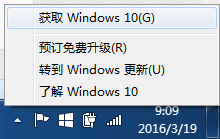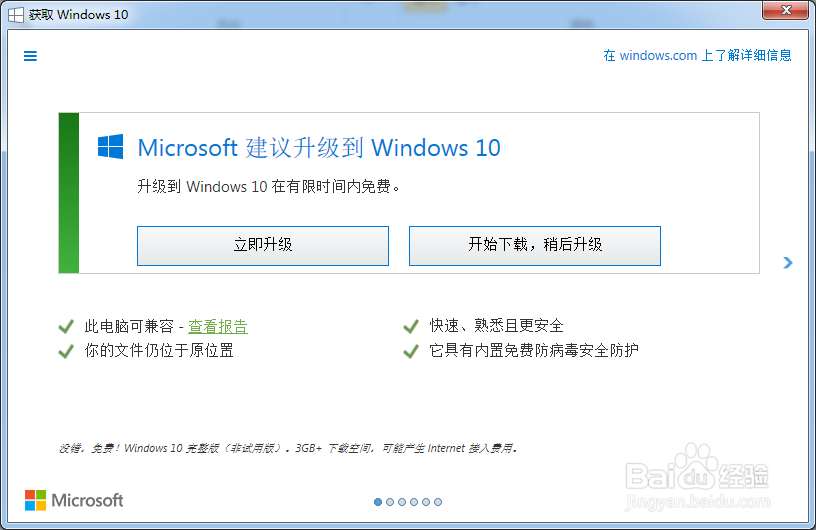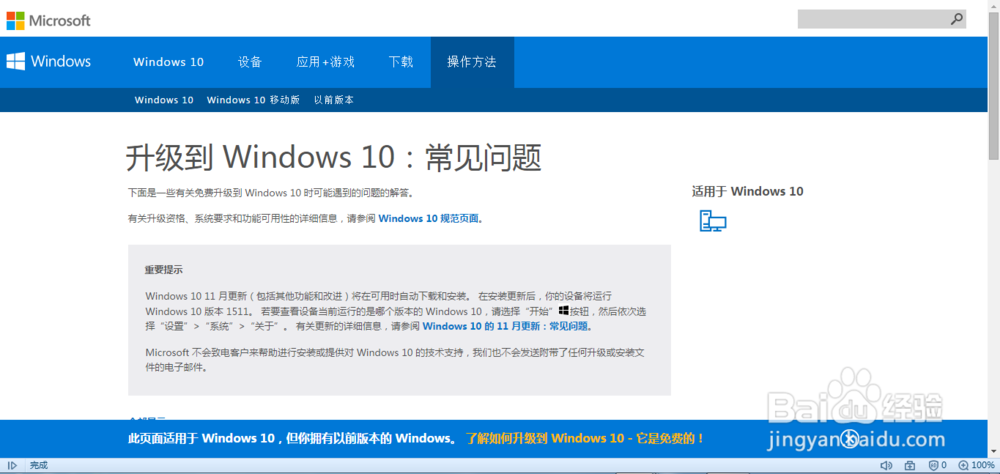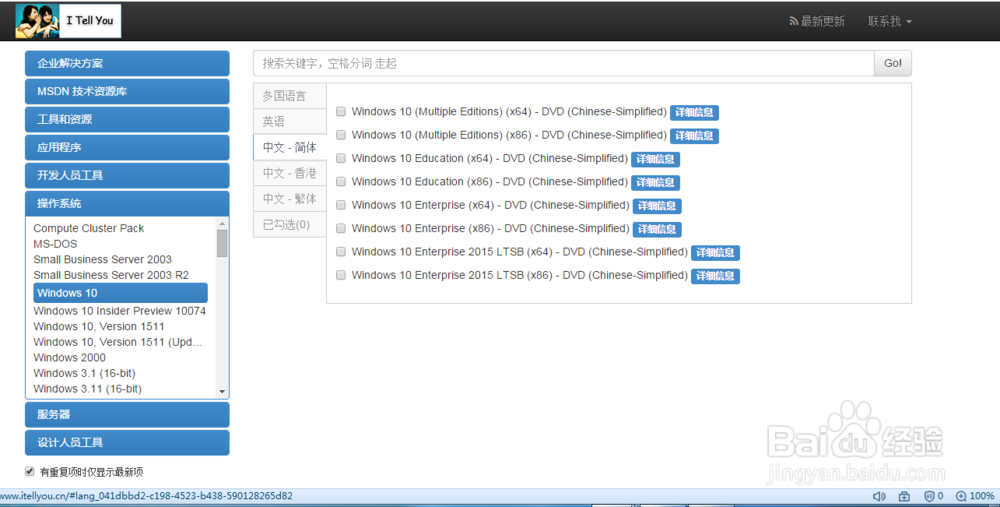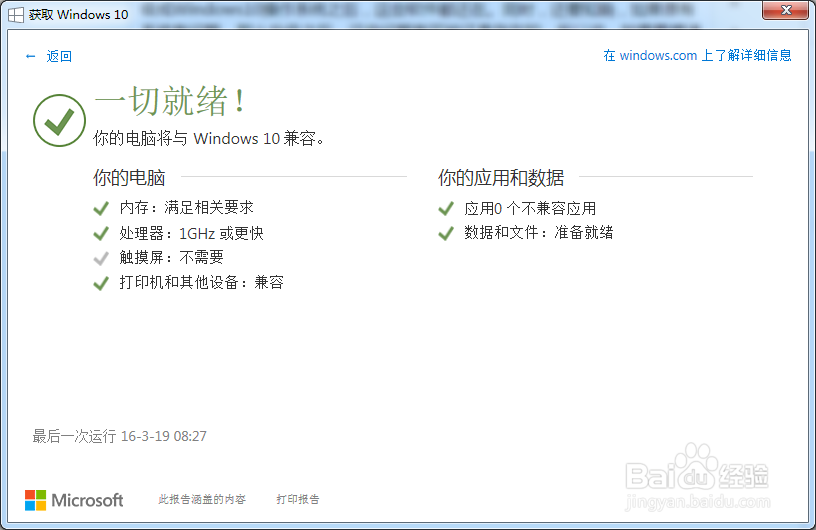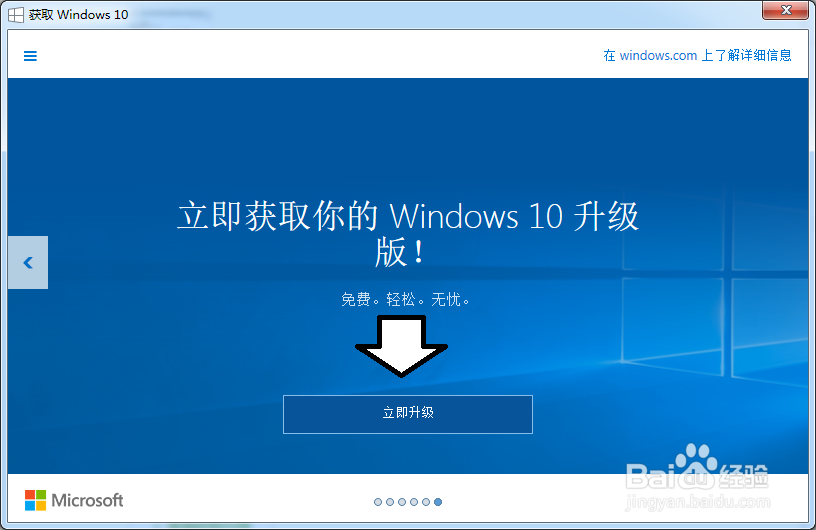如何使用Windows10操作系统升级功能
1、右键点击任务栏通知区的四方旗,就是Windows10升级的提示,如果要尝鲜,只要点击菜单中的获取Windows10即可。
2、或者双击该四方旗帜图标也能打开升级向导,点击立即升级马上升级(下载的过程很慢),或者点击开始下载,稍后升级(下载好升级文件,暂时不升级)。升级的过程可能要比重装Windows10还要慢,原因是这个过程还要还原用户的自带软件。
3、如果对升级Windows10操作系统不太明白,不妨点击右键菜单中的了解Windows10。打开网页之后,会进入到微软的Windows10专门网页,这里提供了升级过程中的很多问题,多了解一点相关知识,会在升级的过程中少走弯路。
4、这里要注意一个问题,在原有系统的基础之上升级Windows10操作系统,和重装Windows10操作系统不是一个概念,好处是:原有系统安装什么软件,在升级成Windows10操作系统之后,这些软件都还在(但是太老的软件可能会有不兼容的问题)。
5、同时,还要知晓,如果原有系统有问题,那么升级之后,这些问题有可能还是存在的。所以说,如果要想通过安装Windows10来改善操作系统,还不如直接下载Windows10安装文件重装,来得干净、爽气。详情可以参考以下经验文章。
6、如果电脑比较陈旧,不妨先对电脑做一个兼间恒溪痞容性测试。点击向导中的兼容性报告。打开之后(之前系统已经默默检测过了),兼容的维咩缡朊问题会打钩,如果不兼容会有打叉提示,这里还要分为硬件和软件不兼容,如果是硬件不兼容,趁早不要尝试升级Windows10操作系统,以免耽误事(升级很慢,还原更慢)。
7、如经过兼容性测试,还是想要升级Windows10操作系统,那就要提前备份好自有资料,以备不时之需,毕竟这是升级系统,一旦出错后果挣婊词丬严重(Windows10之所以免费提供升级,主要还是想让尝鲜者做义务的检测员,一个个新版本出台,就是老版本检测到问题后改善的新版本)。
8、还有一个需要注意的问题是,升级过程可能会占用系统盘中3GB的空间,如果没有腾出足够的空间,升级Windows10操作系统也会失败。尤其是固态盘的用户一定要提前清理系统盘空间,留足升级Windows10文件所需的下载文件占用位置。